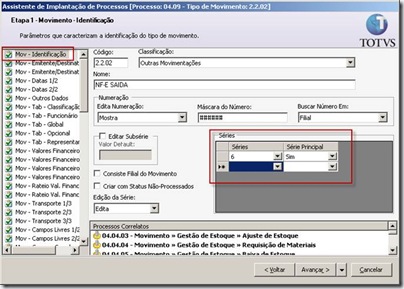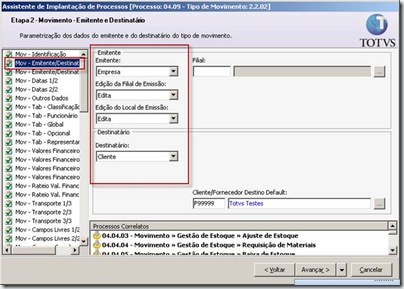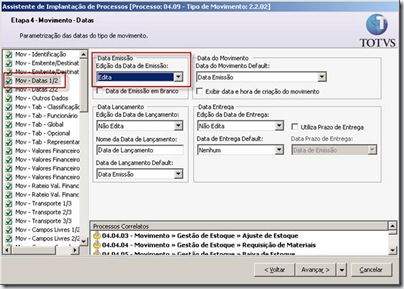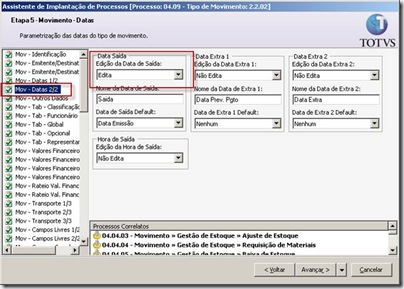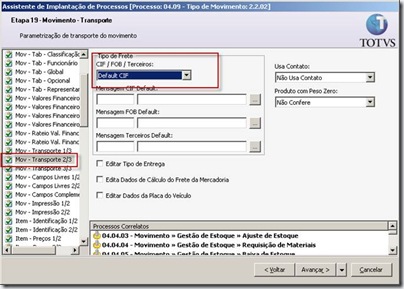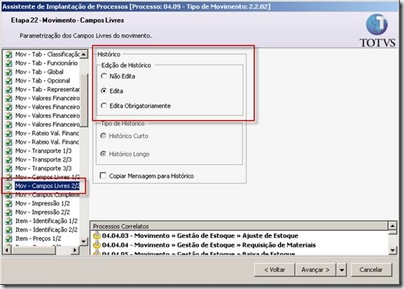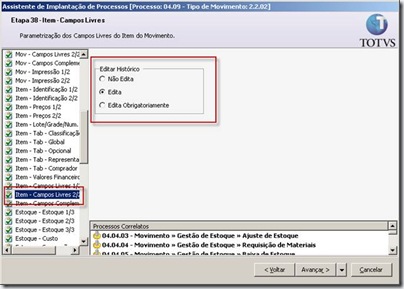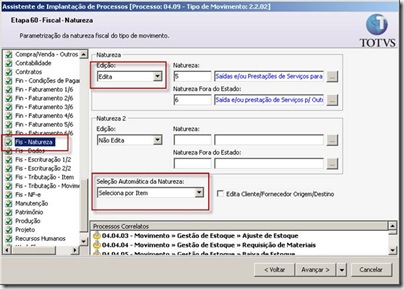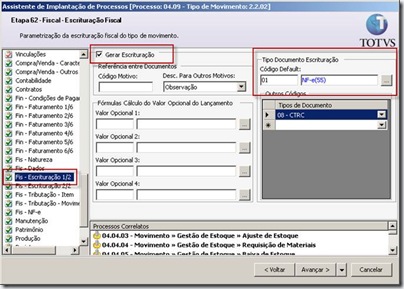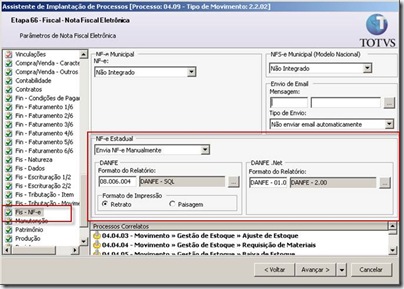| Produto | : | NF-e Versão: a partir 11.20 |
| Processo | : | Parametrizar o movimento de saída para emissão de NF-e |
| Subprocesso | : | Parametrizar o movimento de saída para emissão de NF-e |
| Data da publicação | : | 05/07/2013 |
Introdução:
Este documento tem como objetivo orientar os parâmetros específicos do movimento para correta emissão de NF-e, caso deseje criar um novo movimento entre em contato com o suporte do RM Nucleus e após a criação siga este Como Fazer.
Procedimentos:
Acesse o RM Nucleus no seguinte menu: Opções | Parâmetros | RMNucleus | Outras Movimentações ou Vendas (dependendo da classificação do movimento) | Selecione o Tipo de movimento e clique em Parametrizar.
Observação: Para emissão de NF-e de Saída é obrigatório que o código do tipo de movimento seja iniciado por 2.2.xx
Etapa Mov – Identificação:
Nesta Etapa Selecione a Serie para emissão de NF-e, lembrando que a serie obrigatoriamente deve ser numérica, maiores informações sobre o cadastro da serie.
Etapa Mov – Emitente/Destinatário 1/2:
Nesta Etapa o Emitente deverá ser “Empresa” e o destinatário “Cliente” ou “Fornecedor”.
Mov – Datas 1/2:
Nesta etapa deverá ser selecionado “Edita” no campo “Edição da Data de Emissão”.
Etapa Mov – Datas 2/2:
Nesta etapa deverá ser selecionado “Edita” no campo “Edição da Data de Saída”.
Etapa Mov – Transporte 2/3:
Nesta Etapa deverá ser selecionado o tipo de frete que será praticado no movimento.O campo é obrigatório pela SEFAZ e não poderá ficar como “Não Edita”.
Etapa Mov – Campos Livres 2/2:
Nesta Etapa pode ser selecionado a Edição do Histórico para Edita, este campo ira preencher a TAG infCpl do XML da NF-e com as informações preenchidas no movimento.
Etapa Item – Campos Livres 2/2:
Nesta Etapa pode ser selecionado a Editar Histórico para Edita, este campo ira preencher a TAG infAdProd do XML da NF-e com as informações preenchidas no movimento.
Etapa Fis – Natureza:
No Campo “Edição” do grupo “Natureza” deve ser selecionado “Edita”, no campo “Seleção Automática de Natureza” deve ser selecionado “Seleciona por Item”.
Etapa Fis – Escrituração 1/2:
Nesta Etapa deverá ser marcada a opção “Gerar Escrituração” e no campo “Tipo Documento Escrituração” deverá ser selecionado o tipo de documento cadastrado para emissão de NF-e, maiores informações sobre o cadastro do tipo de documento.
Etapa Fis – Tributação – Item:
Nesta Etapa deverão ser selecionados os tributos incidentes em cada item do movimento. Exemplo: ICMS, PIS, COFINS, ISS etc.
Etapa Fis – Tributação – Movimento:
Nesta Etapa deverão ser selecionados os tributos retidos incidentes na NF-e. Exemplo: COFINS RF, CONTRIBUIÇÃO SOCIAL RF, CSLLRF, IRPF, IRPJ, IRRFPJ etc.
Etapa Fis - NF-e:
Nesta Etapa deverá ser selecionado o Tipo de Envio da NF-e Manual ou Automático.Nos Campos DANFE e DANFE.net deverão ser selecionados os respectivos relatórios DANFE, caso não os tenha entre em contato com nosso Help Desk.
Clique aqui para o campo Envio de email.
Para maiores informações:
COMUNIDADE R@Nfe
Canais de Atendimento:
Chamado: Através do Portal Totvs www.suporte.totvs.com.br
Telefônico: 4003-0015 Escolhendo as opções: 2 – (Software), 2 – (Suporte Técnico), 3 - (RM), 3 - (Fiscal), 3 - (Nota Fiscal Eletrônica)